2024-07-12
한어Русский языкEnglishFrançaisIndonesianSanskrit日本語DeutschPortuguêsΕλληνικάespañolItalianoSuomalainenLatina
Wenn es schon einmal festgelegt wurde, wird es auch so seinTortoiseGitIn der Software angezeigt, wie in der Abbildung gezeigt:

Sie können den folgenden Befehl verwenden, um globale Einstellungen zu löschen [empfohlen]:
git config --global --unset user.name "你的名字"
git config --global --unset user.email "你的邮箱"
Schenken Sie eine Kastanie:
git config --global --unset user.name "qiandu"
git config --global --unset user.email "[email protected]"
oder mit Hilfe vonTortoiseGit:
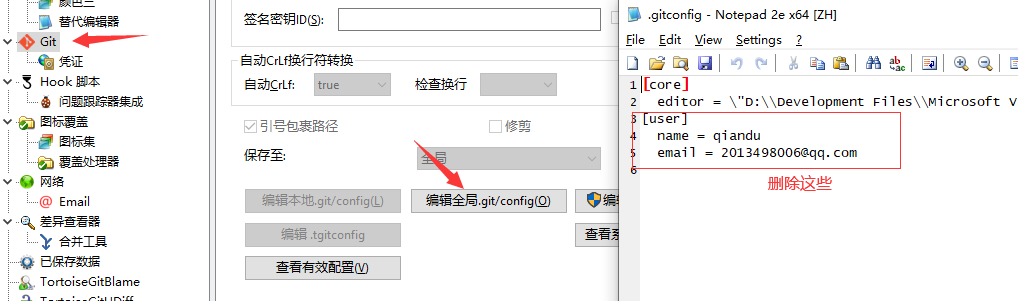
Überprüfen Sie, ob die Löschung erfolgreich war
git config --global --list
Wenn Benutzer und E-Mail nicht angezeigt werden, bedeutet dies, dass die globalen Einstellungen erfolgreich gelöscht wurden!
git config --global user.name "你的名字"
git config --global user.email "你的邮箱"
Schenken Sie eine Kastanie:
git config --global user.name "qiandu"
git config --global user.email "[email protected]"
oder
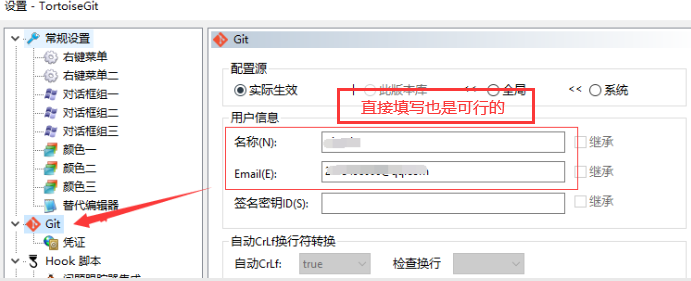
Stellen Sie sicher, dass Sie Ihre E-Mail-Adresse in Ihre eigene ändern! ! ! !
ssh-keygen -t rsa -C '[email protected]' -f ~/.ssh/gitee_id_rsa
ssh-keygen -t rsa -C '[email protected]' -f ~/.ssh/github_id_rsa
Beachten Sie, dass Sie nach Eingabe des Befehls zum Generieren des SSH-Schlüssels dreimal die Eingabetaste drücken müssen, was „leer“ bedeutet, was bedeutet, dass kein Passwort vorhanden ist.

Erstellen Sie eine neue Konfigurationsdatei im ~/.ssh-Verzeichnis [C:Users Benutzername.ssh] und fügen Sie den folgenden Inhalt hinzu (Host und HostName geben den Domänennamen des Git-Servers ein und IdentityFile gibt den Pfad zum privaten Schlüssel an).
# github
Host github.com
HostName github.com
User git
Port 443
IdentityFile ~/.ssh/github_id_rsa
# gitee
Host gitee.com
HostName gitee.com
User git
Port 22
IdentityFile ~/.ssh/gitee_id_rsa
ssh-add ~/.ssh/gitee_id_rsa
ssh-add ~/.ssh/github_id_rsa
Stellen Sie sicher, dass der SSH-Agent-Prozess ausgeführt wird: Führen Sie eval $(ssh-agent) aus, um den Authentifizierungsagenten zu starten oder neu zu starten.
eval $(ssh-agent)
Nachdem Sie es hinzugefügt haben, können Sie es überprüfen, indem Sie den folgenden Code ausführen.
ssh-add -l
Öffentlicher Gitee-Schlüssel:gitee_id_rsa.pub
Öffentlicher GitHub-Schlüssel:github_id_rsa.pub


ssh -T [email protected]
ssh -T [email protected]
